- Необходимость в двух мониторах
- Физическая совместимость
- Способы подключения
- Windows 7
- Windows 10
- Настройка аудио
- Соединяем через DVI
- Присоединяем провода
- Видео: подключаем второй монитор
- Настройка экрана
- Как подключить два монитора к одному компьютеру через VGA
- Этапы подключения
- Способов физического подключения 2 мониторов всего три:
- Переключение между режимами отображения
- Настройка параметров отображения
- Настройки панели задач
- Настройки фона на мониторах
- Совместимость шнуров и входов. Порты
- Разъёмы могут быть следующими:
- Настраиваем оборудование в Mac OS X
- Два рабочих стола
- Когда нужно подсоединить дополнительный экран?
- Использование планшета для вывода картинки с ПК
- Приложения для работы с двумя мониторами
- Дополнительные сведения
- Возможные проблемы
Необходимость в двух мониторах
Существует множество вариантов одновременного использования двух дисплеев на одном компьютере. Во-первых, такая система с несколькими мониторами позволит вам держать открытыми намного больше окон.
Для дизайнера, строителя и фотохудожника большее рабочее пространство означает больше деталей в объектах.
Повышается эффективность работы и у пользователей, использующих графики и диаграммы: с двумя мониторами нет необходимости постоянно переключаться между документами, которые удобно размещены на удвоенной территории.
Еще одна довольно распространенная возможность использования двух экранов — игровые приложения. С их помощью обеспечивается лучший обзор по бокам. А для владельцев ноутбуков дополнительный большой экран (который также можно использовать как плазменный телевизор) позволяет получить гораздо больше игрового удовольствия.
Два экрана также пригодятся программистам, дав им возможность наблюдать, как результат их работы будет выглядеть в разных браузерах. На производстве, во время учебного процесса и в офисе — каждое из этих рабочих или учебных мест может потребовать отображения информации с компьютера на нескольких мониторах одновременно — это сэкономит место (нет необходимости сидеть вместе на одном дисплее.) и деньги (не нужно покупать другой компьютер).
Физическая совместимость
На первом этапе подключите графический адаптер и оба устройства вывода графической информации с помощью соответствующих разъемов.
Видеокарта должна иметь пару таких интерфейсов, и каждый из мониторов должен поддерживать хотя бы один:
- HDMI — это тонкий и широкий разъем пирамидальной формы для передачи цифровых сигналов, используемый в большинстве плазменных и ЖК-телевизоров; в миниатюрном варианте также используется на игровых приставках — miniHDMI;
- DisplayPort — это прямоугольный интерфейс со срезанным углом, поддерживающий передачу изображения 4K;
- DVI-D — разъем с тремя горизонтальными рядами квадратных штекеров, поддерживает передачу как цифрового, так и аналогового сигнала;
- DVI-I — аналог предыдущего, немного другая технология отправки сигнала;
- Thunderbolt — используется для подключения мониторов iMac к компьютерам, обозначается значком молнии;
- VGA — старый компонентный видеоинтерфейс трапециевидной формы;
- USB — используется в крайнем случае и в основном на мобильных устройствах, таких как планшеты, потому что он не предназначен для передачи видеосигнала;
- Удлинитель Wi-Fi с HDMI — отличное решение для тех, чей монитор находится всего в нескольких метрах от компьютера и подключить их физически невозможно или это сложно.
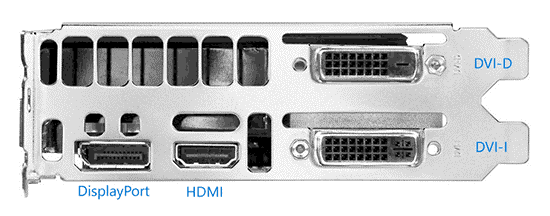
Стандартный видеоинтерфейс
К ним относятся все устройства, выпущенные за последние годы.
Любой ноутбук имеет хотя бы один порт для подключения внешних устройств для вывода изображения.
С портативными устройствами проблем не будет.
Если вы не найдете одинаковой пары портов на задней панели видеокарты и на мониторах, придется покупать новый, покупать и устанавливать второй графический ускоритель, использовать разветвитель или переходник, на одном конце которого на одном распаян интерфейс, на другом конце типа DisplayPort и HDMI.
У каждого из методов есть существенные недостатки.
Невозможно подключить графическое ядро, интегрированное в центральный процессор, к дисплею, но невозможно подключить дискретную видеокарту в секунду.
Второй вариант — наличие двух дискретных видеоускорителей.
Решение обеспечит неоспоримое преимущество в производительности, что важно для геймеров и тех, кому нужны изображения высокой четкости, передаваемые через HDMI.
Как правило, два HDMI на одной видеокарте не устанавливаются, да и возможностей DVI в наши дни не всем и не всегда хватает.
Третий способ физически подключить пару мониторов к ноутбуку или компьютеру — использовать разветвители, благодаря которым вам просто нужно купить разветвитель, чтобы решить проблему.
У последнего варианта помимо дополнительных финансовых потерь есть пара существенных недостатков:
- меньшая частота отображения;
- ухудшение качества изображения, особенно в ресурсоемких приложениях, в том числе при просмотре фильмов.

Разделители
Есть модели мониторов с одним или двумя интерфейсами на передней панели, остальные — на задней.
лучше всего подключать видеокарту и монитор подходящим кабелем, когда оба устройства отключены от источника питания.
Способы подключения
Есть много способов реализовать эту идею, например, подключить два монитора к компьютеру.

Два самых простых:
- подключать каждое устройство к отдельному порту (большинство видеокарт комплектуются в 2-х экземплярах);
- использовать специальный сплиттер-сплиттер (если нужно использовать большое количество экранов или если у видеоадаптера только один порт).
вы также должны знать, что соединение может быть выполнено с использованием разных интерфейсов.

Чаще всего сегодня можно встретить три вида дверей:
- VGA;
- DVI;
- HDMI.
VGA встречается довольно редко, большинство производителей давно не оснащали свои продукты такими интерфейсами. DVI довольно распространен, на данный момент это один из самых распространенных портов для передачи мультимедиа. HDMI начал появляться на различных типах устройств относительно недавно. Но это самый быстрый и продвинутый интерфейс. Он передает изображение очень высокой четкости.
Windows 7
В Windows 7 выполняем следующие действия.
Шаг 1. Через Пуск или другим удобным способом откройте Панель управления и вызовите пункт «Дисплей».
Если его там нет, перейдите в группу «Оборудование и звук» или измените способ отображения с «Категории» на значки.

Панель управления
Шаг 2. Слева в меню в вертикальном положении щелкните левой кнопкой мыши по ссылке «Настройка разрешения экрана».
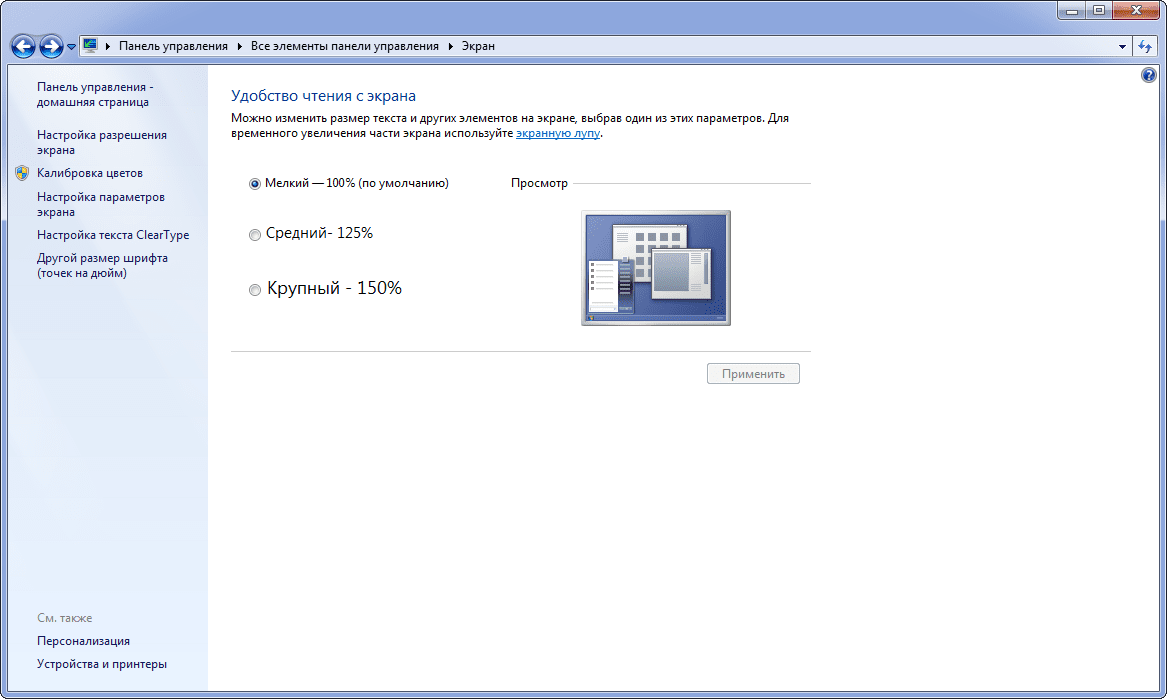
Экран
Если все сделано правильно, в окне появится пара пронумерованных устройств.
Шаг 3. В выпадающем списке «Дисплей» выбираем тот, параметры которого мы будем изменять.
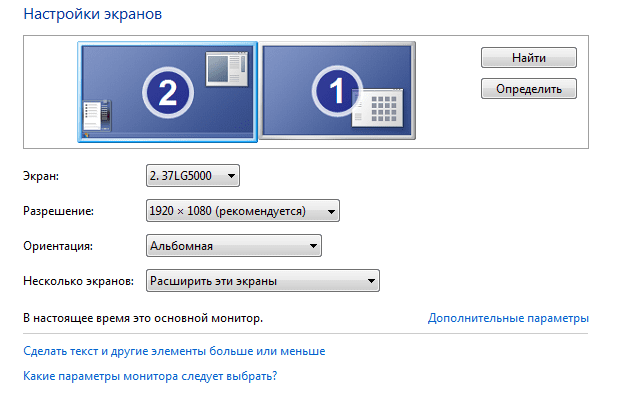
Настройки дисплея
Шаг 4. Укажите разрешение, если вы хотите установить что-то, кроме родного, или вы установили новый драйвер, но разрешение оставлено по умолчанию.
Шаг 5. Выберите режим ориентации изображения: горизонтальный, вертикальный или инвертированный.
Шаг 6. В последнем абзаце указываем способ просмотра изображения:
- Дублируйте эти экраны — одно и то же изображение на обоих устройствах. При выборе режима указываем разрешение самого маленького из них, иначе некоторые элементы Windows или рабочего стола могут не поместиться.
- Развернуть: изображение будет разделено на две части, и каждая из половин будет отображаться на мониторе. За одним компьютером очень удобно работать двум людям: один на одном экране смотрит фильм, второй работает на втором.
- Отображает рабочий стол на первом или втором экране.
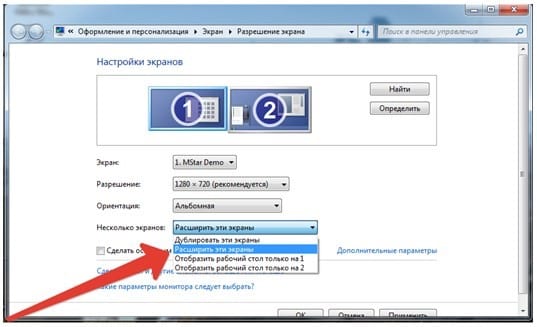
Метод вывода изображения
Шаг 7. Дополнительные параметры включают частоту обновления монитора, качество цвета, управление цветом, информацию об оборудовании дисплея и драйвере.
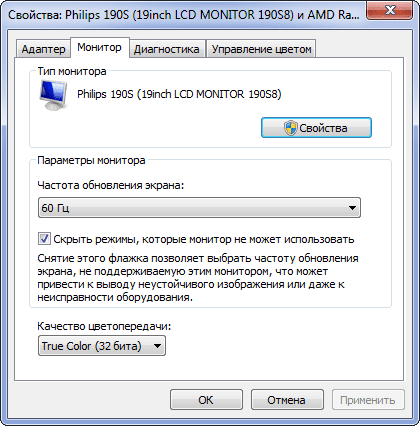
Частота обновления
Комбинация клавиш Win + P используется для переключения режимов.
Здесь также можно указать дублирование и расширение, а также отключить трансляцию на одном из устройств.
Многие ноутбуки поставляются с отдельной кнопкой, часто с одной из функциональных клавиш F1-F12, которая работает вместе с кнопкой Fn.
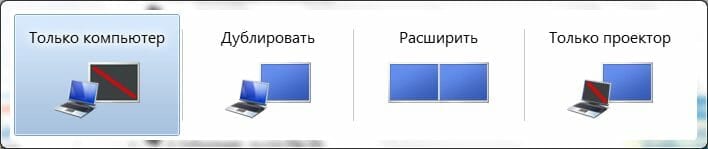
Быстрое переключение
Windows 10
Шаг 1. Откройте меню «Параметры».
Шаг 2. В разделе «Система» перейдите в подраздел «Дисплей».
То же самое делается через контекстное меню рабочего стола.
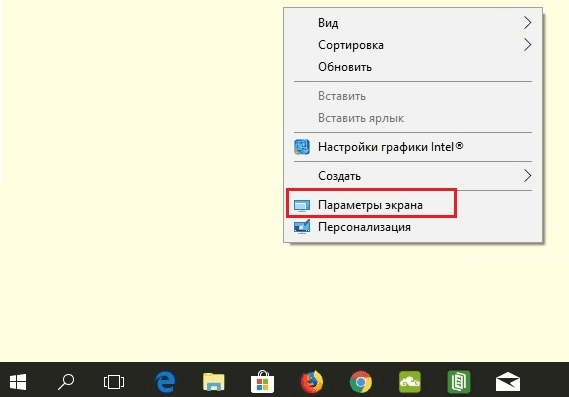
Вызов параметров
Появится окно с парой снимков экрана, один из которых окрашен в синий цвет, а другой — в серый.
Шаг 3. Выберите оба по порядку и отредактируйте доступные параметры:
- Яркость;
- Масштаб — с несколькими диагональными экранами поможет сделать изображение оптимальным;
- Авторизация;
- Ориентация;
- Ночник.
Шаг 4. Сохраните изменения.
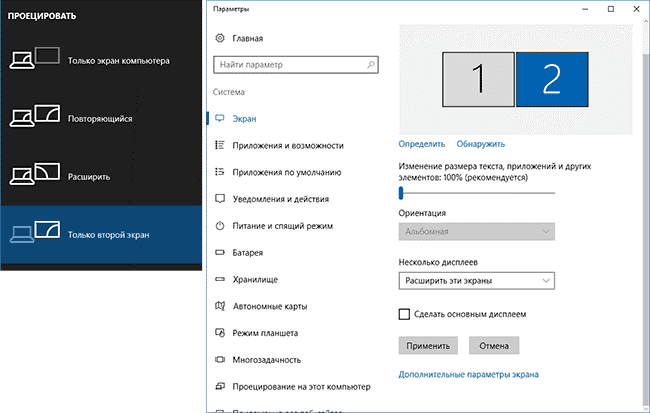
Окно настроек
Инструментов, предоставляемых операционными системами Windows для управления работой с несколькими экранами, не всегда достаточно.
Например, панель задач MultiMonitor может отображать панель задач на каждом из используемых мониторов, в отличие от Windows.
В этом случае значок окна открытой программы будет отображаться только на той панели, в которой она была запущена.
Многие видеокарты Intel имеют собственные настройки для работы с парой мониторов.
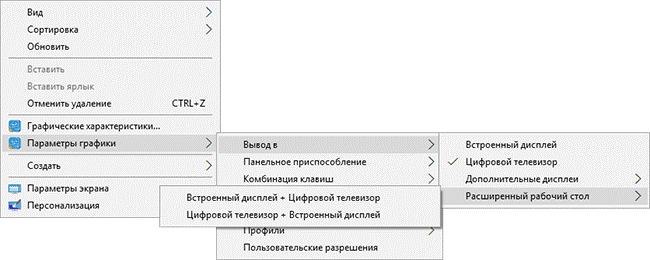
Функции драйвера Intel
Настройка аудио
После завершения настройки дисплея вам нужно заняться звуком, так как многие современные мониторы поддерживают его воспроизведение через встроенные динамики.
Шаг 1. Чтобы открыть окно конфигурации, откройте контекстное меню значка динамика, расположенного на панели задач, и нажмите «Устройства воспроизведения».
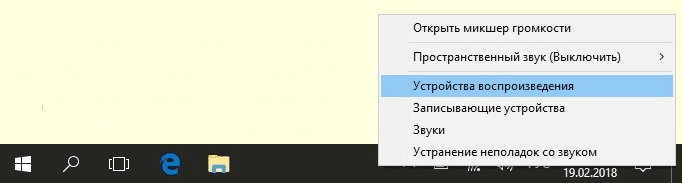
Устройства воспроизведения
Шаг 2. В списке выберите монитор со встроенными динамиками или оставьте все как есть для воспроизведения звука через динамики.

Выберите устройство воспроизведения звука.
Windows 8 и 10 также используют сочетание клавиш Win + P для переключения режимов просмотра.
Соединяем через DVI
Подключить два устройства через DVI довольно просто. Это особенно просто, если на видеокарте вашего ПК есть два таких порта. Это позволяет без труда подключить два дисплея. Просто вставьте штекеры в розетки.

Если разъем такого типа имеется только в одном экземпляре, то нужно использовать специальный разветвитель. Это может быть обычный разветвитель — два порта и одна заглушка. Есть и другие варианты подобных устройств — они выполнены в виде пластиковых корпусов с большим количеством розеток.
Само подключение довольно простое — вам просто нужно вставить штекер-гнездо в правильное положение. Это разрывает физическое соединение между дисплеем и ПК.
Присоединяем провода
Подключить кабели для передачи видеоданных очень просто. Важно только не перепутать верхнюю часть вилки разъема и ее низ. Если вы попытаетесь вставить его случайным образом, вы можете повредить выступающие из разъема контакты. Это приведет к выходу из строя разъема.

Иногда возникают трудности при подключении двух мониторов по VGA и DVI. Так как при соединении дверей этого типа необходимо подтягивать специальные болты. Они нужны для максимально надежной фиксации вилки, так как она может просто упасть под тяжестью провода. Для затяжки используйте отвертку с тонким лезвием.
Кроме того, у некоторых колючек есть большие пальцы, на поверхности которых много ребер. Это позволяет прикрепить заглушку к двери без использования ручного инструмента, используя пальцы.
Видео: подключаем второй монитор
Настройка экрана
Настройка двух дисплеев в современных операционных системах (например, в Windows 7) обычно выполняется с минимальным вмешательством человека или без него.
После обнаружения двух дисплеев операционная система предлагает пользователю на выбор три действия:
- расширяемые экраны (один рабочий стол будет размещен на двух дисплеях);
- дублирование (рабочий стол будет отображаться на обоих устройствах);
- просмотр изображения на одном дисплее (чаще всего используется на ноутбуках).
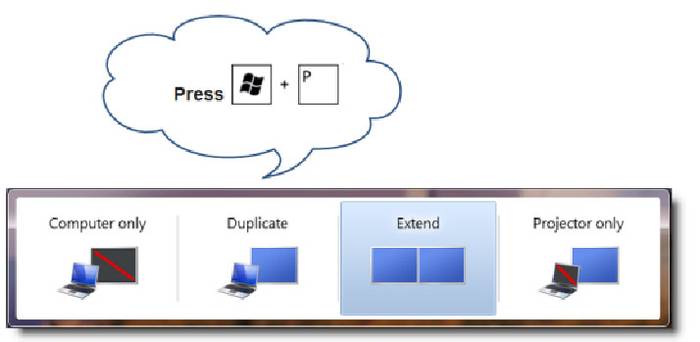
Чтобы начать настройку работы двух экранов в Windows 7, нужно нажать Win + P. Откроется окно, в котором можно просто выбрать нужный режим работы. Этот метод подходит только в том случае, если оборудование автоматически обнаруживается и устанавливается.
Второй способ немного сложнее.
Вам необходимо сделать следующее:
- открыв контекстное меню в пустом месте на рабочем столе, выберите «Разрешение экрана»;
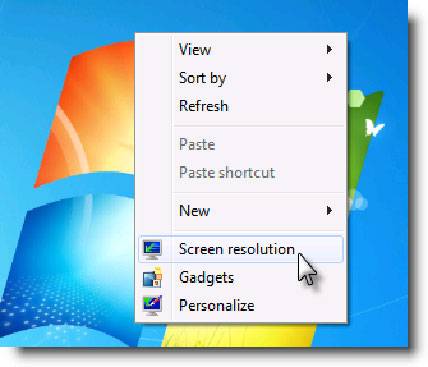
- откройте выпадающее меню и выберите «Несколько мониторов»;
- после этого вы легко сможете выбрать режим работы: развернуть рабочий стол или продублировать его.
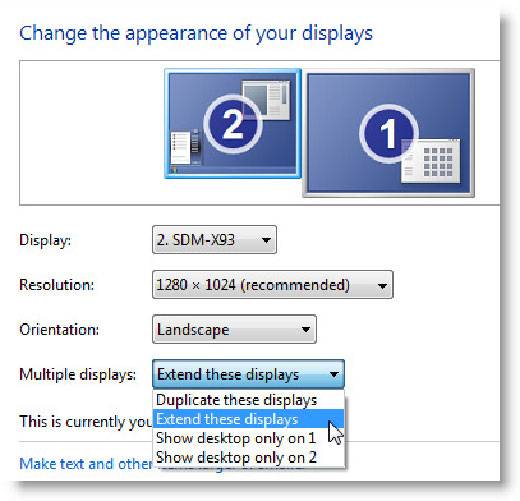
После завершения настройки рекомендуется перезагрузить компьютер.
Как подключить два монитора к одному компьютеру через VGA
Для подключения двух дисплеев через VGA необходимо приобрести специальный разветвитель (разветвитель), если на карте нет дублирующего порта.
Усложняет подключение при несовпадении интерфейсов монитора и видеокарты. В такой ситуации потребуются специальные переходники. Это устройства размером со спичечный коробок. С одной стороны DVI, с другой VGA. Следовательно, возможно подключение оборудования с помощью разъемов разных типов.
Сама операция подключения не сложная. Просто нужно все делать максимально аккуратно, не торопиться. Повреждение контактов приведет к неработоспособности.

Настройка двух дисплеев, подключенных через VGA, ничем не отличается от настройки мониторов через другой интерфейс. Он работает аналогичным образом.
Разработчикам программного обеспечения обычно требуются два или более дисплеев или рабочих столов. Но даже довольно часто многие пользователи используют функцию расширения рабочего стола до двух экранов для более эффективного погружения в процесс видеоигры. Поэтому использование возможности подключения устройств этого типа реализуется довольно часто.
Сам процесс подключения и настройки совсем несложный. Поэтому легко справится даже человек, не имеющий большого опыта использования компьютера. Вам просто нужно внимательно прочитать инструкцию для конкретной операционной системы.
Этапы подключения
Первый шаг по подключению (физически) нескольких дисплеев довольно прост. Для этого потребуется, чтобы на вашем компьютере было достаточное количество входов соответствующего типа, такое же количество кабелей и, при необходимости, переходников.
После этого система может сама определить наличие двух устройств вывода и настроить изображение, либо вам нужно будет настроить его вручную с помощью стандартных средств Windows (или другой операционной системы).
Способов физического подключения 2 мониторов всего три:
1.Использование видеокарты с несколькими выходами (рис. 3). Если вы купили компьютер для работы с графикой, а видеокарта современная и достаточно мощная, на нем уже может быть установлено несколько разъемов, например 2 HDMI или 1 VGA и 1 HDM. Если вход только один, возможно, потребуется приобрести новую видеокарту;
2. Установка дополнительной видеокарты во второй слот на материнской плате. Этот вариант подходит, если у вас на компьютере старый графический процессор и нет возможности дорого купить новую карту с 2 входами;
3. С помощью специального разветвителя (разветвителя). Этот способ самый дешевый и подходит для любого компьютера, однако может привести к снижению допустимых частот для мониторов. Качество изображения снизится, что будет особенно заметно при воспроизведении FullHD-видео на экранах. Для работы со статическими изображениями вполне допустимо использование сплиттера.
Совет: При использовании ноутбука уже должна быть предусмотрена возможность подключения второго монитора (сбоку есть дополнительный разъем). Замена видеокарты на многих ноутбуках не только дорога, но и зачастую невозможна. Однако большинство современных ноутбуков и даже нетбуков по умолчанию имеют вход для монитора.
Переключение между режимами отображения
Подключив мониторы к компьютеру, вы можете выбрать подходящий режим отображения.
В Windows 10 есть четыре режима отображения:
- Только экран ПК — изображение будет отображаться на первом мониторе компьютера или на главном экране ноутбука. Второй монитор не будет использоваться, и на него ничего не будет проецироваться.
- Дублировать: содержимое основного монитора копируется на второй монитор. Этот вариант идеален для презентаций.
- Расширение: два монитора превращаются в один большой виртуальный экран. Это позволяет просматривать файл на двух мониторах, например большую фотографию.
- Только второй экран — используется только дополнительный монитор. Этот режим позволяет вам проверить разрешение второго монитора. Поэтому, если у вас ноутбук, презентация которого проецируется на большой монитор, выберите этот вариант для достижения наилучших результатов.
В зависимости от вашего устройства будет автоматически выбран соответствующий режим отображения:
- При подключении второго монитора к ноутбуку режим отображения по умолчанию — Повторяющийся.
- Когда вы подключаете второй монитор к настольному компьютеру, стиль отображения по умолчанию — Расширить
Чтобы быстро переключаться между режимами, нажимайте сочетание клавиш  + P, это вызовет боковую панель ПРОЕКТ с четырьмя опциями.
+ P, это вызовет боковую панель ПРОЕКТ с четырьмя опциями.
Вы также можете выбрать режим отображения с помощью параметров отображения, для этого откройте последовательно: Параметры Windows ➯ Система ➯ Экран или щелкните правой кнопкой мыши пустую область рабочего стола и выберите Параметры отображения в появившемся контекстном меню.
Затем в правой части окна щелкните раскрывающийся список «Несколько дисплеев» и выберите один из вариантов.
Затем сохраните выбранный параметр.
Настройка параметров отображения
Настроить и управлять дисплеями с помощью Windows очень просто. Для этого откройте один за другим: «Настройки Windows» ➯ «Система» «Дисплей» или щелкните правой кнопкой мыши пустую область рабочего стола и выберите «Настройки дисплея» в появившемся контекстном меню.
Каждый из мониторов представлен небольшой прямоугольной миниатюрой.
Перетащите эскизы на экране так, чтобы их относительное положение соответствовало конфигурации мониторов на рабочем столе.
Здесь вы можете активировать или деактивировать функцию Night Light
Используйте изменение размера, чтобы увеличить текст и другое содержимое. (Это подходит для более высоких разрешений или людей с плохим зрением).
Вы также можете изменить разрешение рабочего стола.
Выберите горизонтальную или вертикальную ориентацию, чтобы изменить выбранную ориентацию экрана.
Параметр «Несколько дисплеев» позволяет переключать режимы отображения (как описано в предыдущем разделе).
В расширенных параметрах дисплея вы можете просмотреть общую информацию о подключенных дисплеях, а также свойства видеоадаптера для дисплея, перейдя по соответствующей ссылке.
Настройки панели задач
Когда подключен второй монитор, панель задач по умолчанию отображается на всех дисплеях. Вы можете полностью удалить панель задач с одного из мониторов или оставить на каждой из панелей только значки приложений, запущенных на этом мониторе.
Чтобы настроить панель задач, откройте последовательно: «Параметры Windows» ➯ «Персонализация» ➯ «Панель задач» или щелкните правой кнопкой мыши пустую область панели задач и выберите «Параметры панели задач» в появившемся контекстном меню.
Чтобы панель задач отображалась только на основном мониторе, в разделе «Несколько дисплеев» выберите «Показать панель задач на всех мониторах» и установите для параметра «Выкл.
Если вы предпочитаете конфигурацию по умолчанию, в которой каждый монитор имеет свою собственную панель задач, вы можете настроить поведение этих панелей с помощью раскрывающегося списка Показать кнопки панели задач:
Предлагаемый по умолчанию режим, при котором одна и та же панель присутствует на обоих мониторах.
В этом случае панель задач главного монитора содержит значки всех запущенных приложений, а на втором мониторе отображаются только значки запущенных на нем приложений. Например, Microsoft Edge и Word работают на основном мониторе, а PowerPoint и Excel отображаются на втором мониторе. Основная панель задач монитора будет содержать значки для Microsoft Edge, Word, PowerPoint и Excel. На втором мониторе будут только значки PowerPoint и Excel.
В этом режиме панель задач на каждом из мониторов будет содержать только значки приложений, запущенных на этом мониторе. В результате, если вы снова вызовете предыдущий пример, только значки приложений Microsoft Edge и Word появятся на панели задач первого монитора, а PowerPoint и Excel появятся на панели задач второго монитора.
Настройки фона на мониторах
Подключив второй монитор, вы можете настроить свои рабочие столы.
Чтобы настроить параметры дизайна экрана, откройте: «Параметры Windows» ➯ «Персонализация» ➯ «Обои» или щелкните правой кнопкой мыши пустую область рабочего стола и выберите «Персонализация» в появившемся контекстном меню.
Затем в правой части окна выберите соответствующий фон и щелкните его правой кнопкой мыши, в появившемся контекстном меню выберите один из пунктов меню, например Установить для монитора 1
Таким же образом выберите фон для второго монитора.
Вы также можете выбрать расположение фона из раскрывающегося списка «Выбрать расположение».
Совместимость шнуров и входов. Порты
Для подключения мониторов к компьютерам понадобится кабель для совмещения разъемов. Для двух дисплеев требуется одинаковое количество кабелей правильного типа.
Разъёмы могут быть следующими:
VGA. Еще несколько лет назад это был стандартный разъем для большинства мониторов и компьютеров. В наше время для совмещения старого ПК и нового дисплея или, наоборот, устаревшего экрана и современного устройства может понадобиться переходник.
DVI. Более современный интерфейс, обеспечивающий поддержку аналогового и цифрового сигнала;
HDMI. Разъем подходит для подключения вашего компьютера к устройствам с четкими цифровыми сигналами, таким как телевизоры и плазменные дисплеи. Часто встречается не только на ПК, ноутбуках и телевизорах, но и на планшетах (в виде miniHDMI);
DisplayPort (мини-DisplayPort). Интерфейс, который также имеет множество преимуществ перед HDMI. Это не очень распространено, но позволяет подключать несколько экранов с высоким разрешением (до 4K);
USB. Стандартный порт, который используется на компьютерах более 15 лет. Не очень подходит для передачи изображений высокого качества и не часто встречается на мониторах. Однако он решает проблему совместимости, например, для ноутбука или нетбука с отсутствующими видеоразъемами разных типов.
В принципе неправильно подключить кабель просто невозможно из-за большого количества отличий вилок.
Единственная проблема, которая может возникнуть в этом случае, — это отсутствие подходящих переходников. И все, что вам нужно, это найти и приобрести нужные запчасти. Для ноутбуков с разъемом для монитора задача еще проще.
А если вам нужно подключить компьютер к телевизору или монитору, который находится на некотором расстоянии, вам следует использовать расширители WiFi.
Настраиваем оборудование в Mac OS X

В первую очередь нужно определиться, какой кабель вам нужен. В случае продуктов Apple есть два варианта: разъем Thunderbolt и разъем HDMI. Первый вход — небольшая прямоугольная щель. Он отмечен значком молнии. Самый простой способ — подключить два дисплея iMac через Thunderbolt. Для подключения двух мониторов разных производителей пользователю понадобится переходник. Кроме того, дисплей может быть оборудован разъемом HDMI, тонким шестиугольным входом. Далее необходимо выполнить следующие действия:
- Подключите устройства кабелем. Обратите внимание, что устройства должны быть выключены.
- Включите вспомогательное устройство. Для этого нужно нажать кнопку включения. Операционная система автоматически настроит оборудование. На дисплее отобразится рабочий стол вашего ПК.
- Зайдите в меню Apple. Об этом свидетельствует фирменный логотип компании в виде надкушенного яблока. Он расположен в верхнем левом углу. Появится меню.
- Выбираем пункт «Системные настройки». Вы найдете его в нижней части открывшегося меню.
- Нажмите кнопку «Мониторинг”.
- Щелкните строку «Позиция». Он находится в верхней части открывшегося окна.
- Откроется окно. Здесь вы можете выбрать, как будут работать два монитора. Если вам нужно видеть одно и то же изображение на обоих устройствах, установите флажок «Включить зеркальное отображение видео на мониторах». Чтобы растянуть изображение на двух устройствах, вам необходимо установить эту опцию.
Панель управления можно перенести на второй блок. Для этого с помощью мыши перетащите белый прямоугольник с настройками во второе окно. Далее вам нужно закрыть меню.
Два рабочих стола
В некоторых случаях встроенные режимы не подходят для пользователя. В частности, может потребоваться два отдельных рабочих стола. Реализовать такую возможность с помощью дешевого ПК невозможно. Для просмотра разных изображений требуется дополнительная видеокарта. Также возможно организовать автономные информационные потоки. Специальный адаптер станет отличным помощником в этом процессе. Его можно использовать для подключения 2-х мониторов и настройки 2-х разных рабочих поверхностей. Для начала нужно установить драйверы. Их можно включить в адаптер. Или их можно скачать с официального сайта производителя устройства.

Когда нужно подсоединить дополнительный экран?
Есть несколько вариантов использования разных устройств для просмотра изображения:
- Система предлагает возможность открывать большое количество окон.
- Расширенный рабочий стол обеспечивает большую детализацию объектов. Это очень важно для представителей таких профессий, как строитель, дизайнер и фотохудожник.
- Эффективная работа с диаграммами и графиками. Теперь нет необходимости постоянно менять файлы. Вы можете разместить их на увеличенном рабочем пространстве.
- Чаще всего геймеры используют 2 монитора на 1 компьютере. Использование различных дисплеев расширяет обзор и увеличивает детализацию. В случае с ноутбуком дополнительный экран позволяет получить больше удовольствия от игры.
На заводах, в учебных заведениях и офисах желательно подключить к ПК несколько устройств для просмотра изображений. Подключение внешнего дисплея позволяет сэкономить место и деньги на отдельном ПК.
Использование планшета для вывода картинки с ПК
Портативный гаджет можно использовать как дополнительное устройство для вывода изображения. Перед подключением второго экрана в виде планшета пользователь должен установить на ПК и устройство специальное приложение. Вы можете подключить как гаджет под управлением Android, так и iPad. В первом случае вам необходимо установить приложение ScreenSlider. Для работы с устройством Apple необходимо скачать сервис iDisplay. Изображение отобразится на планшете после входа в приложение и ввода IP-адреса ПК в устройство. В приложениях вы можете дублировать и растягивать изображение. Вы также можете установить ориентацию дисплеев.

Приложения для работы с двумя мониторами
Разработчики предлагают несколько программ, упрощающих использование дисплеев и расширяющих их функции:
- Особенность этого сервиса в том, что он запоминает поведение пользователя и адекватно настраивает оборудование для последующих запусков.
- Панель задач MultiMonitor. Этот сервис добавляет окна с настройками для каждого отдельного устройства, в отличие от Windows, которая предоставляет только одно окно для работы с оборудованием.
- Программа подходит для подключения второго монитора к встроенной видеокарте ATI. Следует учитывать, что эта программа работает с дисплеями, имеющими такое же разрешение.
Какую бы программу вы ни выбрали, работать с оборудованием станет намного удобнее.
Дополнительные сведения
Для графики Intel предусмотрены собственные настройки, облегчающие работу с дополнительным оборудованием. Чтобы просмотреть и отредактировать их, щелкните правой кнопкой мыши пустое место на рабочем столе. В появившемся контекстном меню выберите пункт «Параметры графики». Затем выберите пункт «Вывод в», затем переместите курсор в строку «Расширенный рабочий стол». Здесь вы выбираете, какой дисплей будет основным.
Функция «Развернуть представление» доступна во всех версиях Windows. Однако в более старых версиях панель задач отсутствует. Решить эту проблему можно с помощью рассмотренных выше программ.
Итог: Как видите, подключить два монитора к одному компьютеру очень просто. Для этого требуется дополнительное устройство отображения изображений и кабель с разъемами, подходящими для обоих устройств. В большинстве случаев проблемы с отображением изображения можно решить самостоятельно.
Возможные проблемы
Основная проблема, возникающая при этом, заключается в том, что Windows 10 не видит 2 монитора. Решая ее, проверяются все возможные причины такой ошибки.
Для начала нужно покопаться в настройках. Следующие инструкции будут полезны:
- Щелкните правой кнопкой мыши на рабочем столе.
- В меню »выберите пункт« Параметры».
- Далее нужно нажать «Обнаружить» под изображением с монитором.
Примечание. В большинстве случаев этот метод работает, и вам не нужно использовать другие методы. Но если ничего не произошло, следующим шагом будет проверка целостности кабелей, правильности их подключения и достаточно ли они затянуты.
Если это не помогло, другой вариант — устарели драйверы видеокарты. Так что их нужно обновлять, хотя обычно для Десятки этого не требуется — это крайний случай.
После обновления:
- Откройте дополнительные параметры экрана.
- Выберите элемент, связанный со свойствами графического адаптера.
- В этом окне нужно увидеть тип адаптера. Сюда следует вписать название видеокарты.
- Если присутствует основной адаптер Windows, нужно нажать на кнопку со свойствами и правильно настроить эту часть.
После этих процедур мониторы должны работать, если проблема не является конкретной.
Установка двух дисплеев — не сложная задача, с ней может справиться пользователь ПК с любым уровнем подготовки. Просто надо быть осторожным при настройке и подключении, и тогда все у вас получится легко. А еще стоит заранее выбрать оборудование — видеокарту, кабели и дисплей, что окажется самой сложной задачей всего процесса использования.
